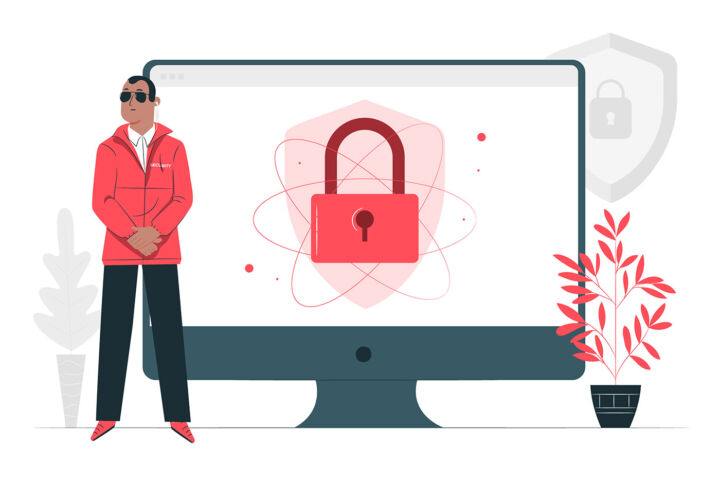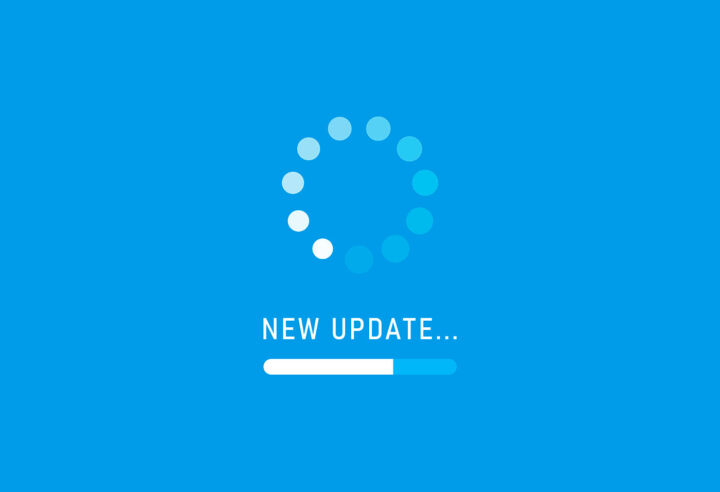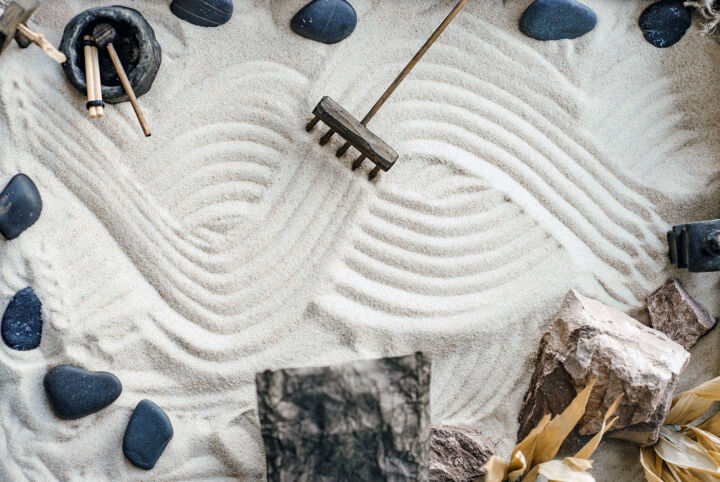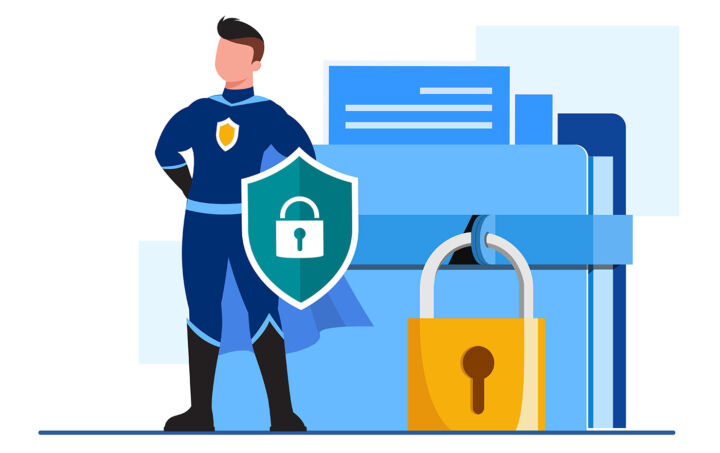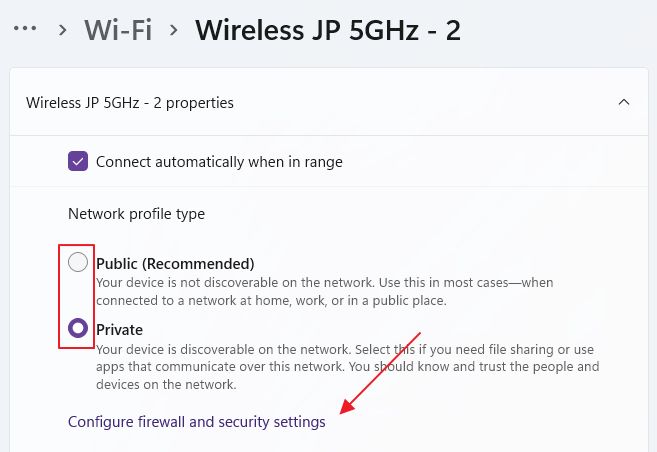- Antimalware Service Executable, Görev Yöneticisi'nde yüksek CPU, bellek veya disk kullanımı ile görünüyorsa, düzeltmeyi deneyebileceğiniz birkaç şey vardır. Antimalware
- Antimalware Service Executable Windows Güvenliğinin önemli bir parçasıdır ve bilgisayarınızda her zaman çalışır.
- Antimalware Service Executable'ı kaldırmanın en iyi yolu, Microsoft Windows Defender kendisini otomatik olarak devre dışı bırakacağı için üçüncü taraf bir antivirüs yüklemektir.

Son birkaç Windows sürümü için Microsoft, antivirüs yazılımını işletim sistemlerine temel olarak dahil etmiştir. bilgisayar güvenliği. İşletim sistemini kurduktan hemen sonra Windows'un bir şekilde korunduğunu bilmek rahatlatıcı sanırım. Yüklemeniz ve yapılandırmanız gerekmeyen başka bir şey.
Microsoft Windows Defender en iyi antivirüs değil ama hiç yoktan iyidir. Benim için yeterli, özellikle de hangi web sitelerine girdiğime ve hangi dosyaları indirdiğime dikkat ettiğim için.
Her neyse, size Microsoft Defender Antivirus (Windows 11'de artık böyle adlandırılıyor) kullanma fikrini satmaya çalışmıyorum.
Ben sadece şu konuya değinmeye çalışıyorum. Antimalware Hizmeti Yürütülebilir Dosyası ile ilgili sorular sürekli çalışan ve bazen Görev Yöneticisi'nde yüksek CPU, RAM ve Disk kullanımına neden olarak bilgisayarınızı önemli ölçüde yavaşlatan bir programdır.
İÇİNDEKİLER
- Antimalware Service Executable (msmpeng.exe) nedir? Bu bir Virüs mü?
- Antimalware Hizmeti Yürütülebiliri Neden Sürekli Çalışıyor?
- Antimalware Hizmeti Yürütülebilir Kaynak Kullanımı Nasıl Kontrol Edilir
- Antimalware Service Executable Nasıl Devre Dışı Bırakılır, Durdurulur veya Kapatılır?
- Yüksek CPU, Bellek veya Disk Kullanımı Nasıl Düzeltilir?
- Antimalware Service Executable'ı Kaldırmaya Çalıştığınızda Çalışmayan Şeyler
- Antimalware Hizmeti Yürütülebilir Dosyası Nasıl Silinir?
Antimalware Service Executable (msmpeng.exe) nedir? Bu bir Virüs mü?
Antimalware Service Executable işlemi ana Microsoft Defender antivirüs arka plan hizmetidir ve güvenlik nedenleriyle her zaman arka planda çalışır.
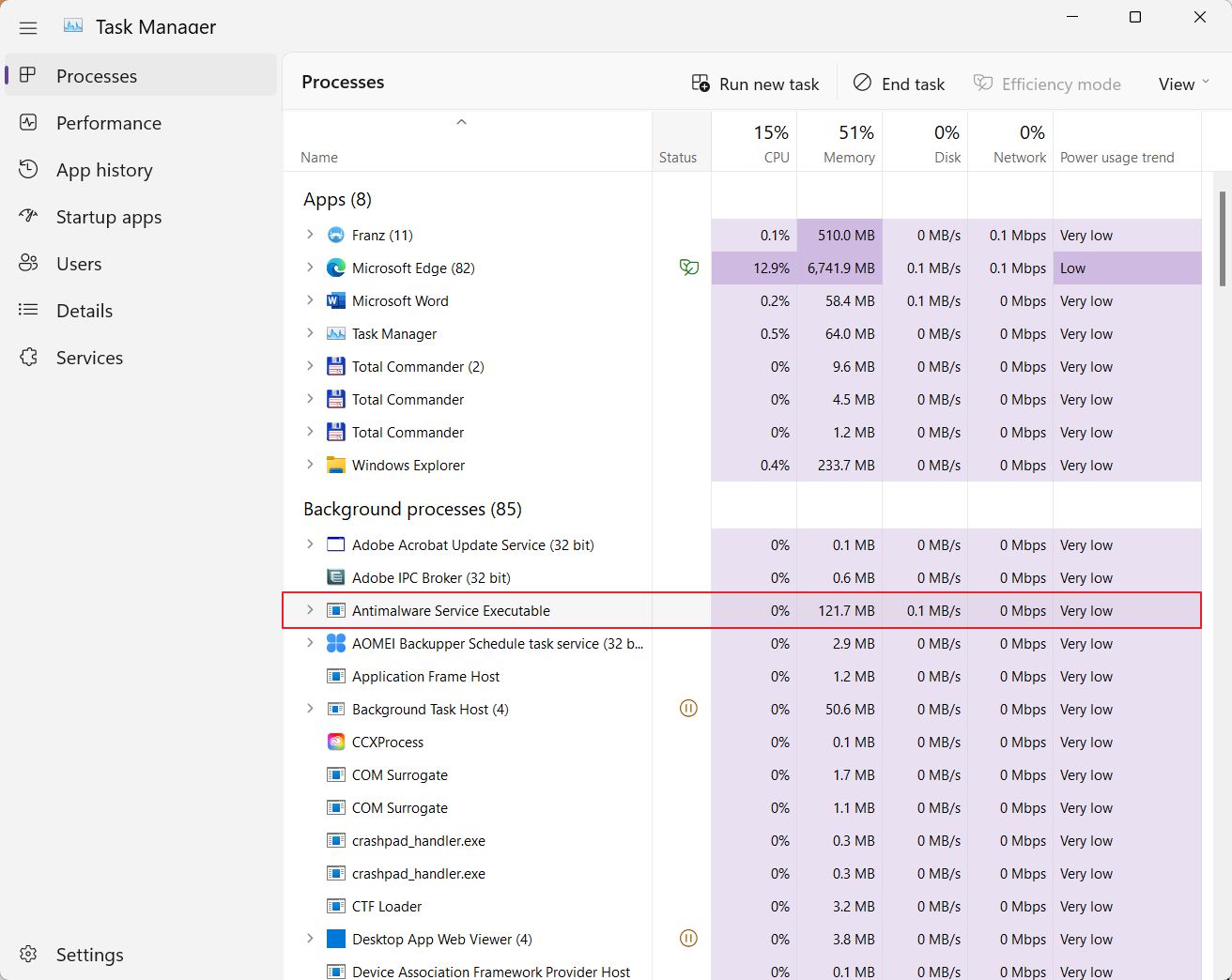
Yani hayır, Antimalware Service Executable bir virüs değildir, bundan çok uzaktır.
Görev Yöneticisi'ni açarsanız (Ctrl + Shift + Esc kısayolu) Antimalware Service Executable için Arka Plan işlemleri girişini genişletebileceğinizi göreceksiniz. Bu, Microsoft Defender Antivirüs Hizmeti'nin bir parçası olduğunu gösterecektir.

Görev Yöneticisi'nde Ayrıntılar sekmesine giderseniz, işlemi açan asıl dosyanın adının MsMpEng.exe. Bu, Antimalware Service Executable ile ilişkili Microsoft Defender çalıştırılabilir dosyasıdır.
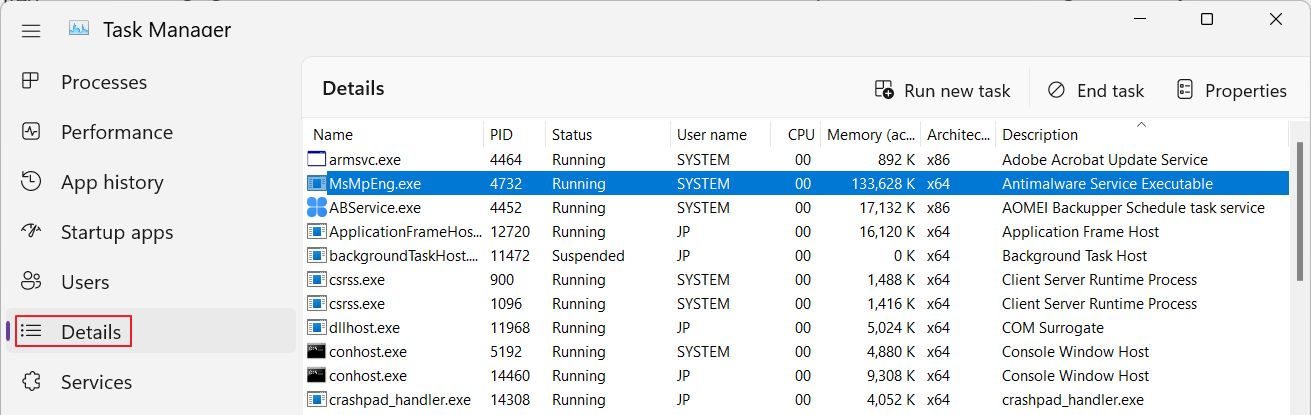
Antimalware Hizmeti Yürütülebiliri Neden Sürekli Çalışıyor?
Bu hizmetin sağladığı şeyler arasında gerçek zamanlı korumaeriştiğiniz ve çalıştırdığınız dosyaları her zaman tarar (manuel veya otomatik olarak). Bu dosyalar bilinen virüs ve tehdit imzalarıyla karşılaştırılır.
Antimalware Service Executable'ın bilgisayarınızda her zaman çalışmasının, bilgisayar başladığında, hatta siz hesabınıza giriş yapmadan önce başlamasının nedenlerinden biri de budur.
Antimalware Hizmeti Yürütülebilir Kaynak Kullanımı Nasıl Kontrol Edilir
Antimalware Service Executable çoğu zaman sistem kaynaklarını çok az kullanır veya hiç kullanmaz. Ne yaptığınıza bağlıdır, ancak manuel veya zamanlanmış bir sistem taraması çalıştırdığınızda, yeni bir program başlattığınızda, İnternet'ten bir dosya indirdiğinizde veya bir şey yüklediğinizde kullanım artabilir.
Bu görevlerden bazıları zaten kaynak açısından ağırdır, bu nedenle Antimalware Hizmet Yürütülebiliri kullanımı artacaktır.
Mevcut kaynak kullanımını kontrol etmek istiyorsanız:
- Görev Yöneticisini tekrar açın (Ctrl + Shift + Esc kısayolunu kullanabilirsiniz)
- İşlemler sekmesini seçin.
- Arka plan işlemleri bölümünde Antimalware Service Executable girişini arayın.
- Anlık kullanım için CPU, Bellek ve Disk sütunlarını kontrol edin (bkz. bu rehber yönetemiyorsanız).
Antimalware Service Executable Nasıl Devre Dışı Bırakılır, Durdurulur veya Kapatılır?
Aslında Antimalware Service Executable'ı normalde Windows'ta çalışan herhangi bir programda yaptığınız gibi durduramazsınız.
Üçüncü taraf bir antivirüs yüklerseniz Windows bunu algılayacak ve Antimalware Service Executable hizmetini otomatik olarak devre dışı bırakacaktır.
Bu, bir arka plan işlemini diğeriyle değiştirmek anlamına gelir, başka bir şey değil. Ancak teknik olarak, Antimalware Service Executable'ı Windows'tan bu şekilde kaldırırsınız.
Yüksek CPU, Bellek veya Disk Kullanımı Nasıl Düzeltilir?
Aşağıdaki resimde olduğu gibi kaynak kullanımı yüksekse, bilgisayarınız normalden daha yavaş hissedebilir, gürültü daha yüksek olabilir ve bir dizüstü bilgisayar kullanıyorsanız, pili daha az dayanırken dokunulduğunda daha sıcak olacaktır.

Normalde, Antimalware Service Executable kaynak kullanımı normal veya manuel tarama sona erdikten sonra normale dönmeli ve yalnızca İnternet'ten dosya indirdiğinizde veya programları yükleyip başlattığınızda ara sıra artmalıdır.
Bu gerçekleşmezse, kullanımı azaltmak için deneyebileceğiniz birkaç şey vardır sisteminizi yeniden başlatma:
1. Windows Security'den Gerçek Zamanlı Korumayı Geçici Olarak Kapatın
Başka bir antivirüs yüklemeden Microsoft Defender'ın gerçek zamanlı korumasını yalnızca geçici olarak devre dışı bırakabilirsiniz. Bir süre sonra, Windows Defender'ı otomatik olarak yeniden etkinleştirecektir. Yani, teorik olarak, bu yüksek kaynak kullanımı sorunlarını çözebilir, ancak hizmet tekrar başladığında bu sorunlar tekrar ortaya çıkacaktır.
1. Açmak Başlat menüsü ve Windows Security yazın, ardından ilk sonucu açın.
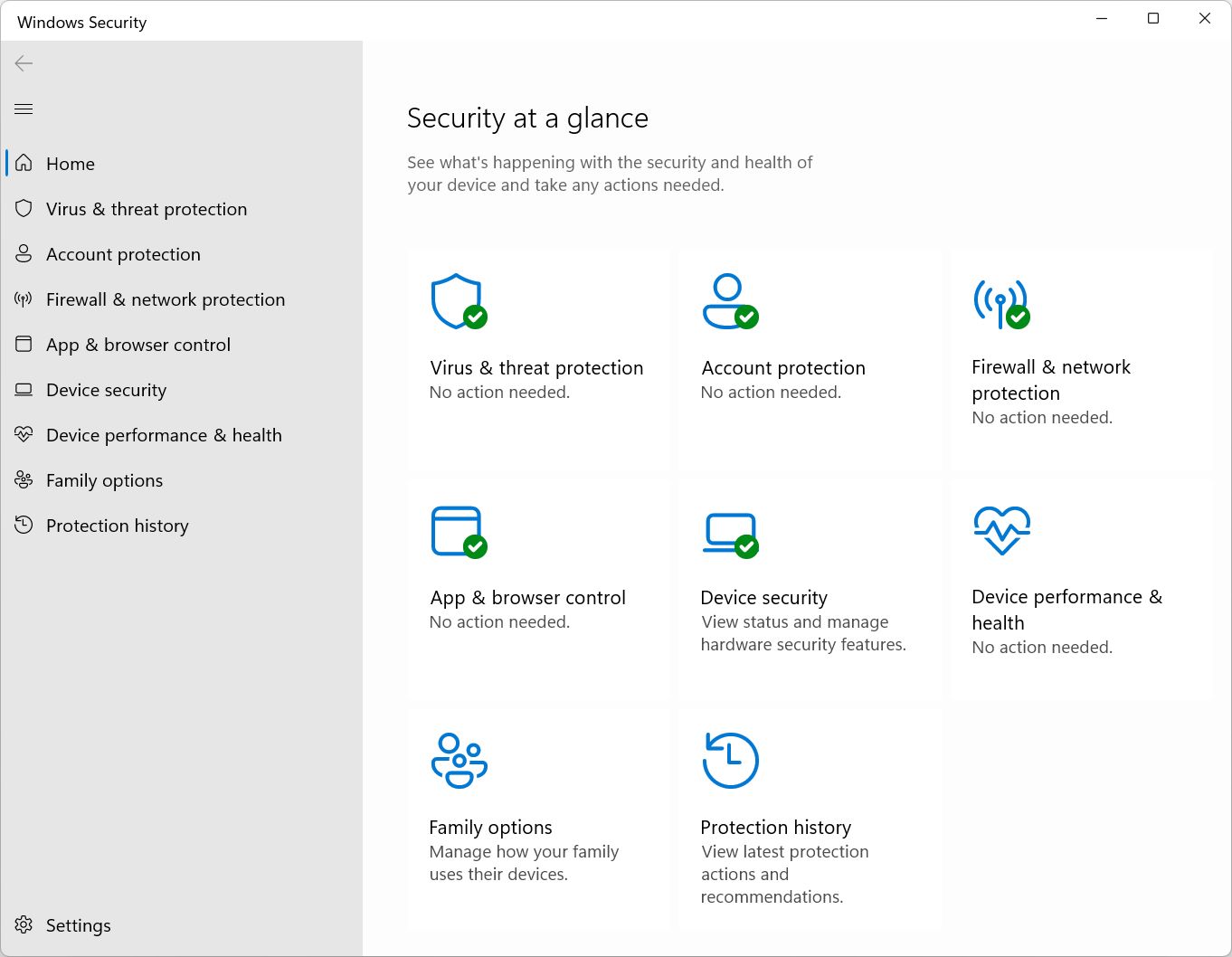
2. Şuraya gidin Virüs ve tehdit koruması bölümünü sol taraftaki menüden seçin.
3. Şuraya kaydırın Virüs ve tehdit koruma ayarları üzerine tıklayın ve Ayarları yönet Bağlantı.
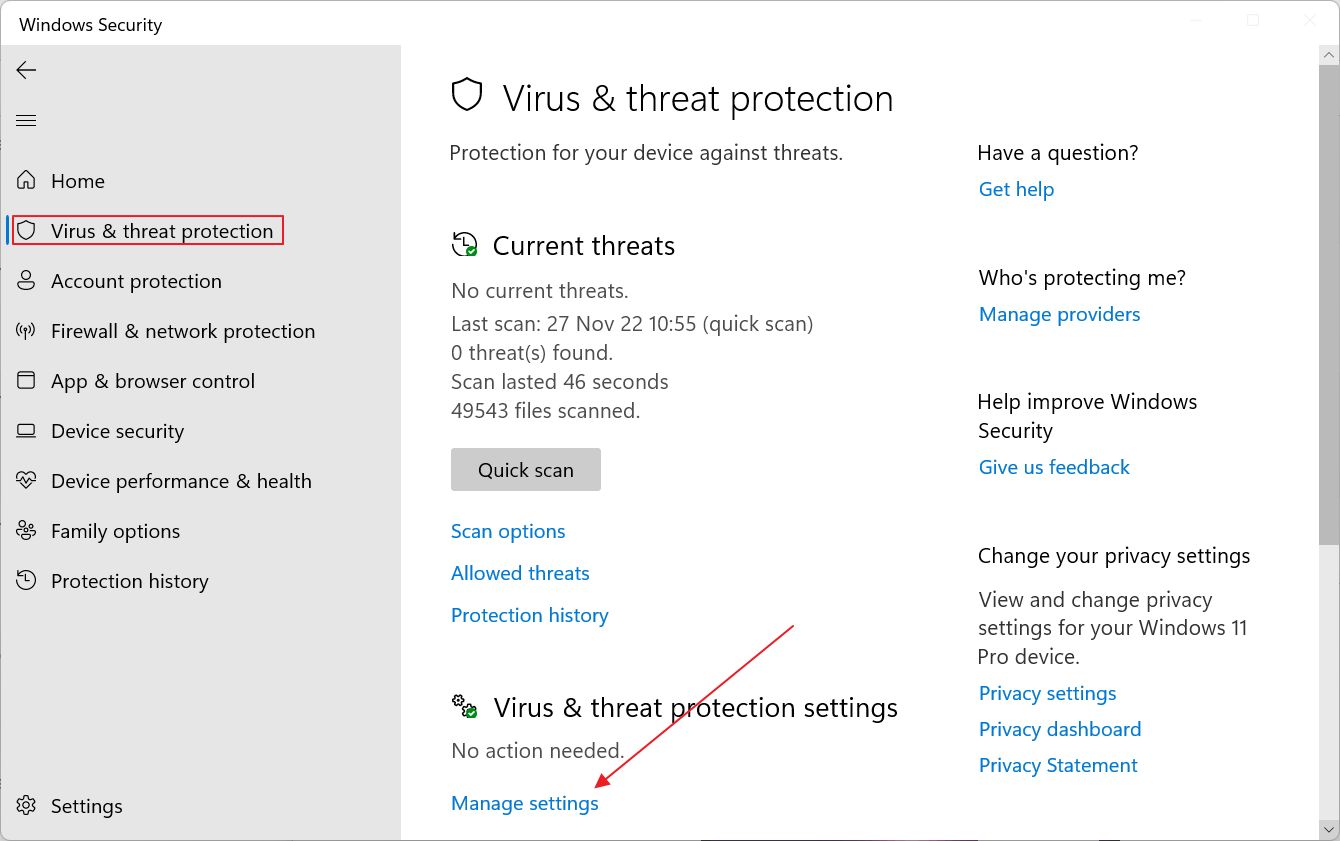
4. Bir sonraki sayfadaki ilk seçenek Gerçek zamanlı koruma geçiş. Arka plan hizmetinin her şeyi taramasını durdurmak için devre dışı bırakın. Dediğim gibi, bu sadece geçicidir.
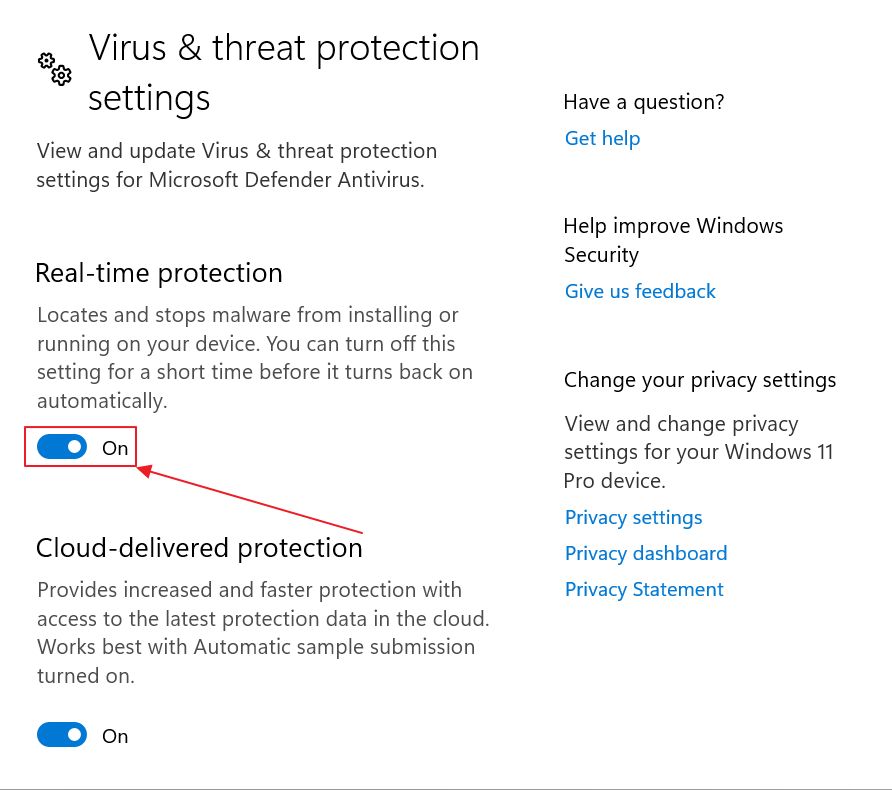
Windows sizi hemen aşağıdaki uyarı ile uyaracaktır, bu nedenle kendinizi uyarılmış olarak kabul edin.
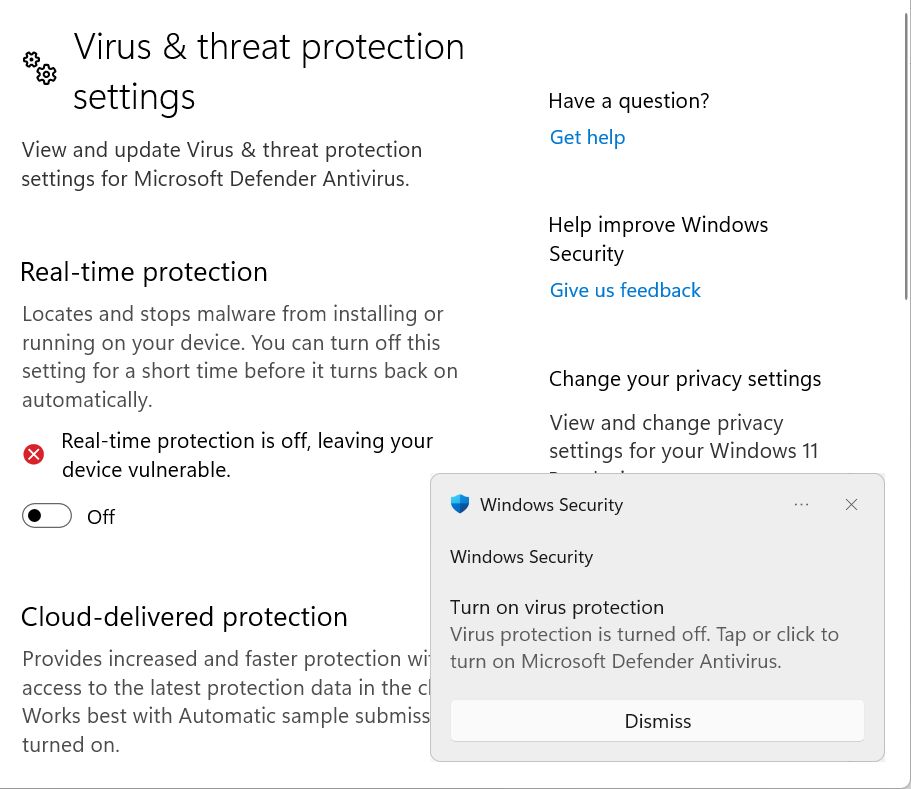
Korumayı yalnızca herhangi bir nedenle güvenli olduğunu bildiğim belirli bir programı yükleyemezsem kapatırım. Başka bir antivirüs kullanmadan Microsoft Defender Antivirüs'ü devre dışı bırakmak için başka bir neden düşünemiyorum.
Not: süreç Görev Yöneticisi'nde görünmeye devam edecektir, ancak kaynak kullanımı tüm sütunlarda neredeyse sıfır olmalıdır.
2. Geçerli Antivirüs Sistem Taramasını İptal Etme
Antimalware Service Executable'ın neden olduğu yüksek CPU kullanımı çoğu zaman bir sistem taramasıyla bağlantılıdır. Bu, özellikle CPU kullanımı söz konusu olduğunda çok yoğun bir kaynak kullanımıdır, ancak aynı zamanda RAM ve disk kullanımını da artıracaktır. Temel olarak, başka bir şey için kullanmıyorsanız yalnızca GPU boşta kalır.
Sistem taramasının yapılıp yapılmadığını nasıl kontrol edeceğiniz ve taramayı nasıl iptal edeceğiniz aşağıda açıklanmıştır:
1. Açmak Windows Güvenliği bir kez daha.
2. Şuraya gidin Virüs ve tehdit koruması sekmesi.
3. İlk bölümü kontrol edin, Güncel tehditler. Eğer görürseniz Hızlı tarama çalışıyor...Taramayı durdurmak için İptal düğmesine tıklayın.
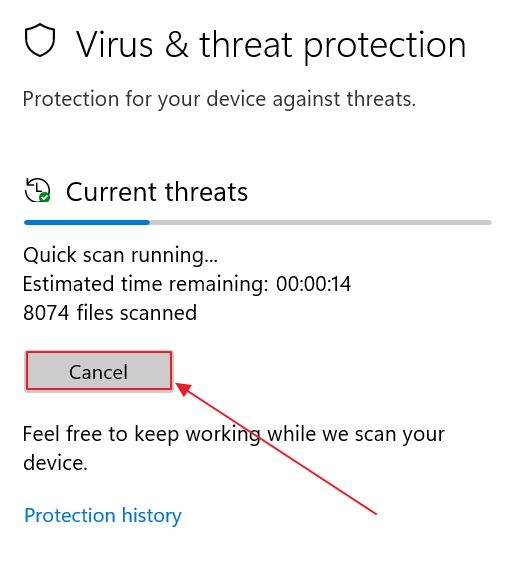
Bunu yaptığınızda yüksek kaynak kullanımı hemen düşecektir.
3. Zamanlanmış Sistem Taramaları için Görev Zamanlayıcısını kontrol edin
Mesele şu ki, Windows Görev Zamanlayıcı'yı kullanarak periyodik Microsoft Defender taramalarını çalıştıracaktır. Bundan sonra bakacağımız yer burası.
1. Başlat menüsünü açın ve Görev Zamanlayıcı. İlk sonucu seçin.
2. Sol menüde şuraya gidin Görev Zamanlayıcı Kütüphanesi > Microsoft > Pencereler > Windows Defender.
3. Orta bölmede aşağıdaki görevi seçin Windows Defender Zamanlanmış Tarama. Görev özelliklerini açmak için çift tıklayın.
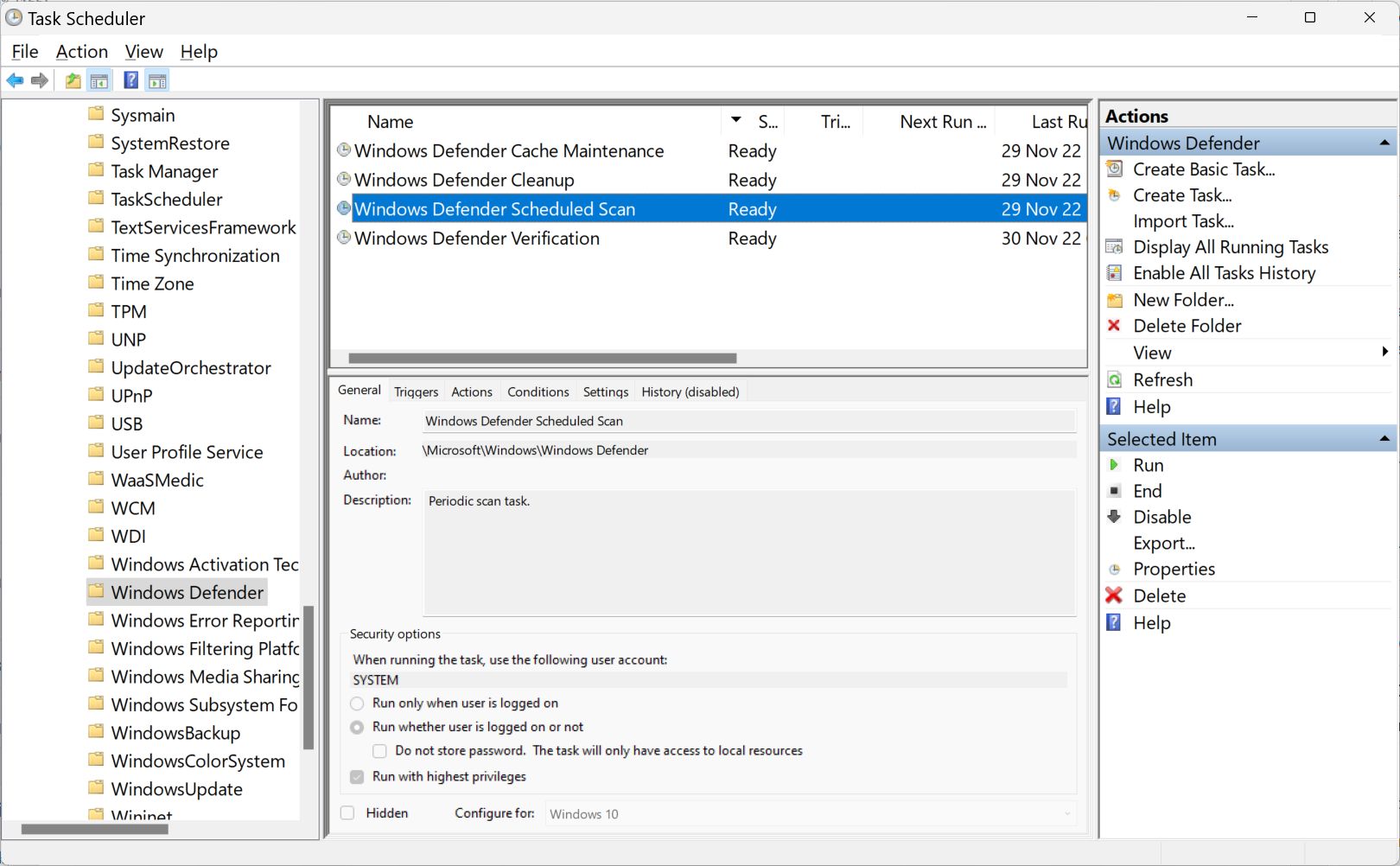
4. Aşağıdaki ayarları değiştirin:
- Genel sekmesi - İşareti kaldırın En yüksek ayrıcalıklarla çalıştır.
- Tetikleyiciler - mevcut programları kaldırın veya kendi programınızı ekleyin.
- Koşullar - Her şeyin işaretini kaldır.
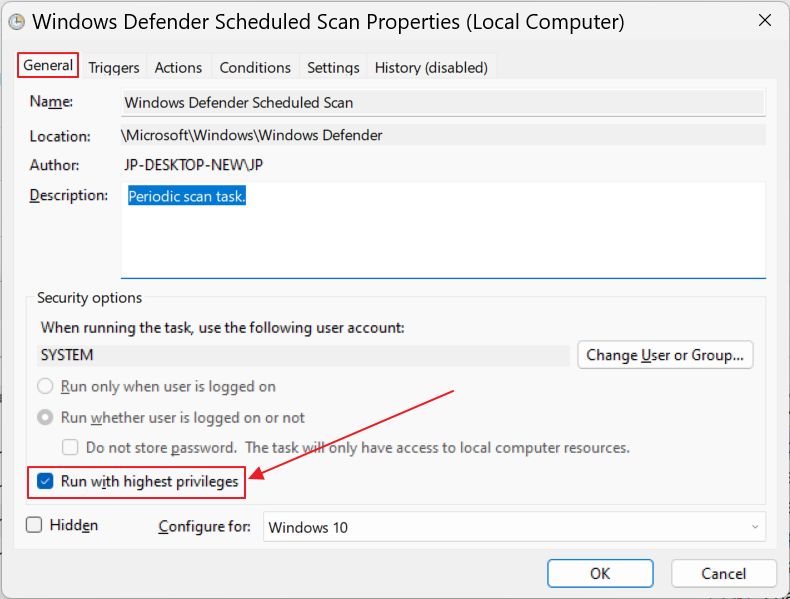
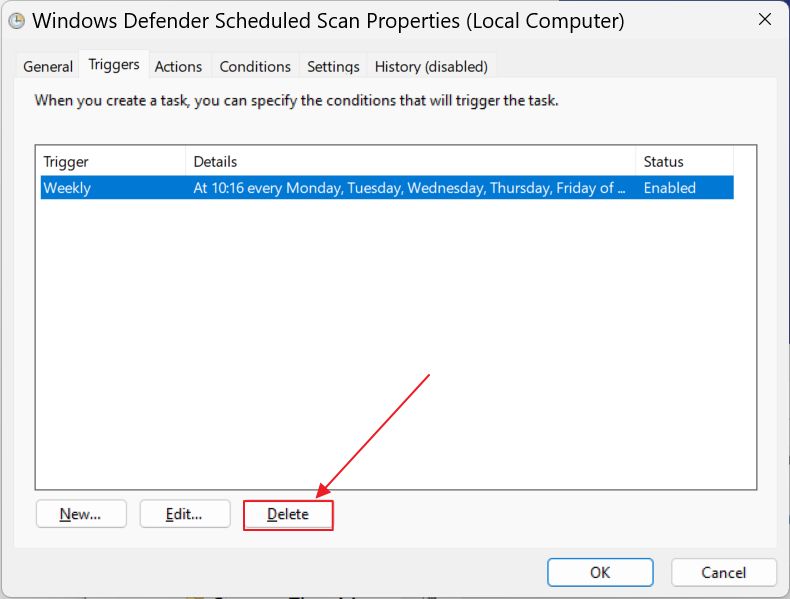
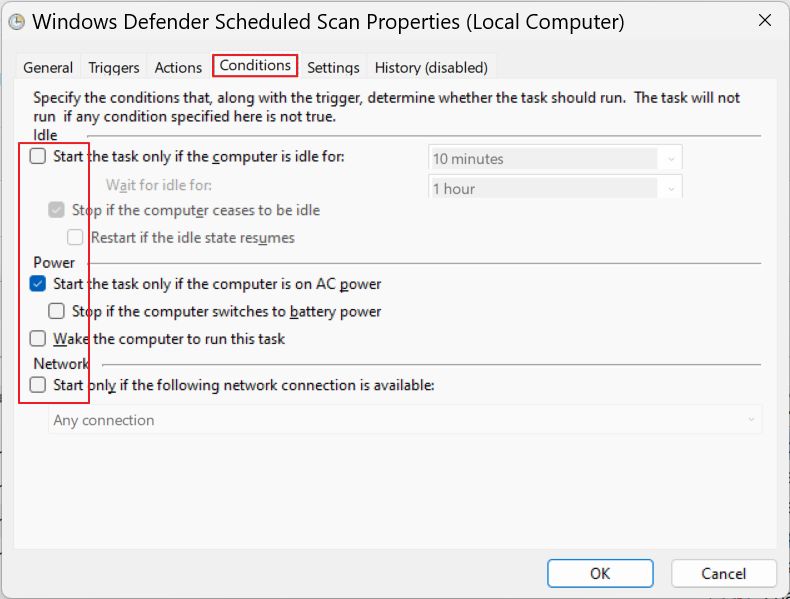
Bazı nedenlerden dolayı Microsoft, otomatik olarak ayarladığı periyodik tetikleyicileri gizlemek için bir şey yaptı. Sistemin tarandığını biliyorum çünkü her taramadan sonra Eylem Merkezi'nde bilgilendiriliyorum. Yani tetikleyiciler var, ancak Görev Zamanlayıcı'da gizlenmişler. Bu durumda tek seçenek kendi zamanlamanızı eklemek olacaktır.
Tekrar ediyorum, bu periyodik taramalarla uğraşmamanızı şiddetle tavsiye ederim çünkü sadece RAM'de bulunanları değil, diskinizde depolanan dosyaları da tarayacaklardır. Periyodik taramalar virüsleri ve diğer tehditleri tespit edebilir, bu yüzden ben olsam bu taramaları kaldırmazdım.
Muhtemelen onları bilgisayarımda yoğun programlar çalıştırmayacağımı bildiğim bir zamana yeniden planlardım.
4. Windows Defender Klasörünü Dışlama Listesine Ekleme
Kaynak kullanımını artırabilecek bir başka garip şey de Microsoft Defender'ın kendisini taramasıdır. Neyse ki, program klasörünü bir istisna listesine ekleyebilirsiniz.
Bu klasöre erişmeyi başaran virüslerin Defender'ı tehlikeye atabileceğini unutmayın, bu nedenle Antimalware Service Executable ciddi yavaşlamalara neden olmadıkça ve bu makaledeki başka hiçbir şey sizin için işe yaramıyorsa, bunu yapmanızı önermediğim bir şey.
1. Açmak Windows Güvenlik uygulaması Tekrar.
2. Git git Virüs ve tehdit koruması.
3. üzerine tıklayın. Ayarları yönet Bağlantı.
4. Şuraya kaydırın İstisnalar üzerine tıklayın ve İstisnalar ekleyin veya kaldırın bağlantı. Bir sonraki bağlantıyı onaylamanız gerekecek. UAC İstemi.

5. Yeni sayfada, aşağıdaki Bir hariç tutma ekleyin düğmesine basın ve Klasör.
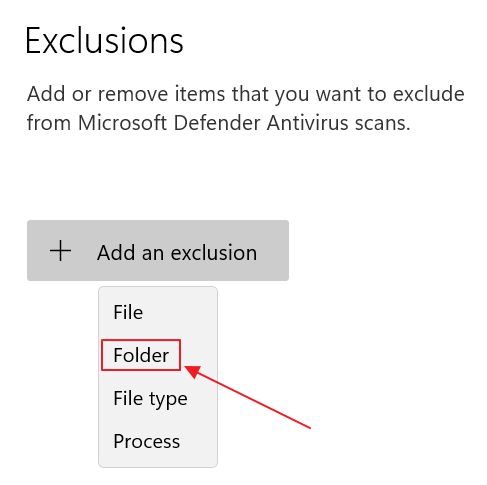
6. Aşağıdaki klasöre gidin:
C:\Program Dosyaları\Windows Defender\ile onaylayın Klasör Seçin Düğme.
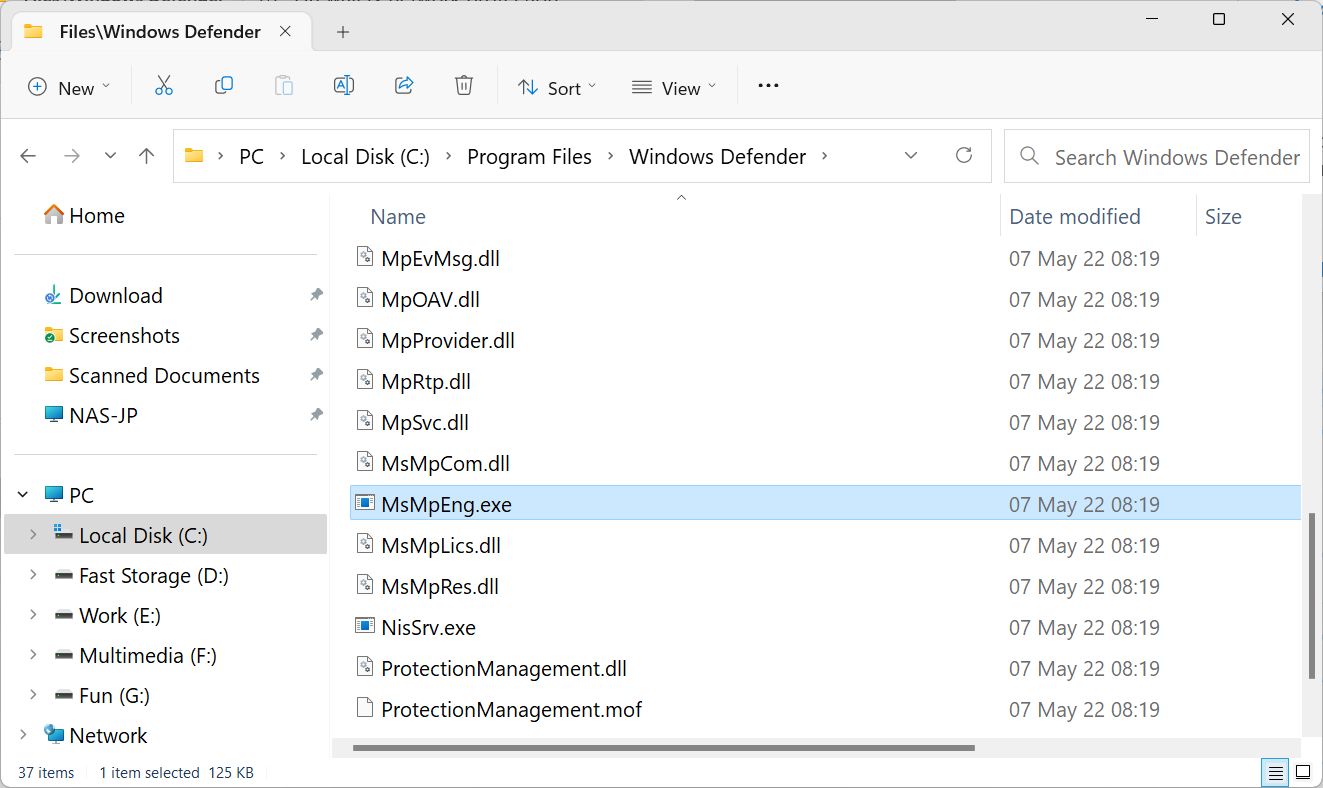
Dosya Gezgini'nde klasörün içeriğine göz atarsanız MsMpEng.exe Antimalware Service Executable işlemini ilk etapta başlatan çalıştırılabilir dosya.
Antimalware Service Executable'ı Kaldırmaya Çalıştığınızda Çalışmayan Şeyler
Diğer web sitelerinde gördüğüm birkaç şeyi denedim ve Microsoft'un Windows Defender'ı iç ve dış tehditlere karşı güvende tutma konusunda daha iyi olduğunu söylemeliyim (evet, kullanıcılar da tehdittir). Aşağıdaki kılavuzların hiçbiri Windows 11'de işe yaramadı, ancak Windows 10'da hala işe yarayabilir.
1. Windows Defender'ı Kayıt Defteri Anahtarı ile Devre Dışı Bırakmak Kurcalama Girişimi Olarak Görülüyor
adlı yeni bir DWORD 32 bit anahtar eklemek için Kayıt Defteri Düzenleyicisi'ni kullanabilirsiniz. DisableAntiSpyware 1 inç değeri ile:
Bilgisayar\HKEY_LOCAL_MACHINE\SOFTWARE\Policies\Microsoft\Windows Defender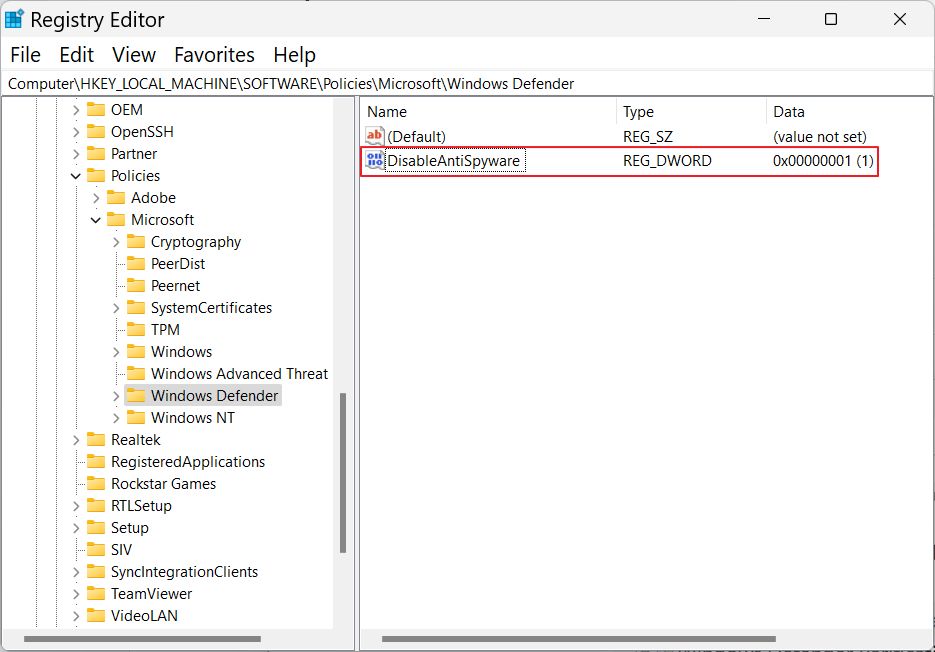
Bu işlem Microsoft Defender'ı tamamen devre dışı bırakacaktır, ancak birkaç dakika içinde sistem taraması sonucunda ciddi bir tehdit bulunduğuna dair bir bildirim alacaksınız.
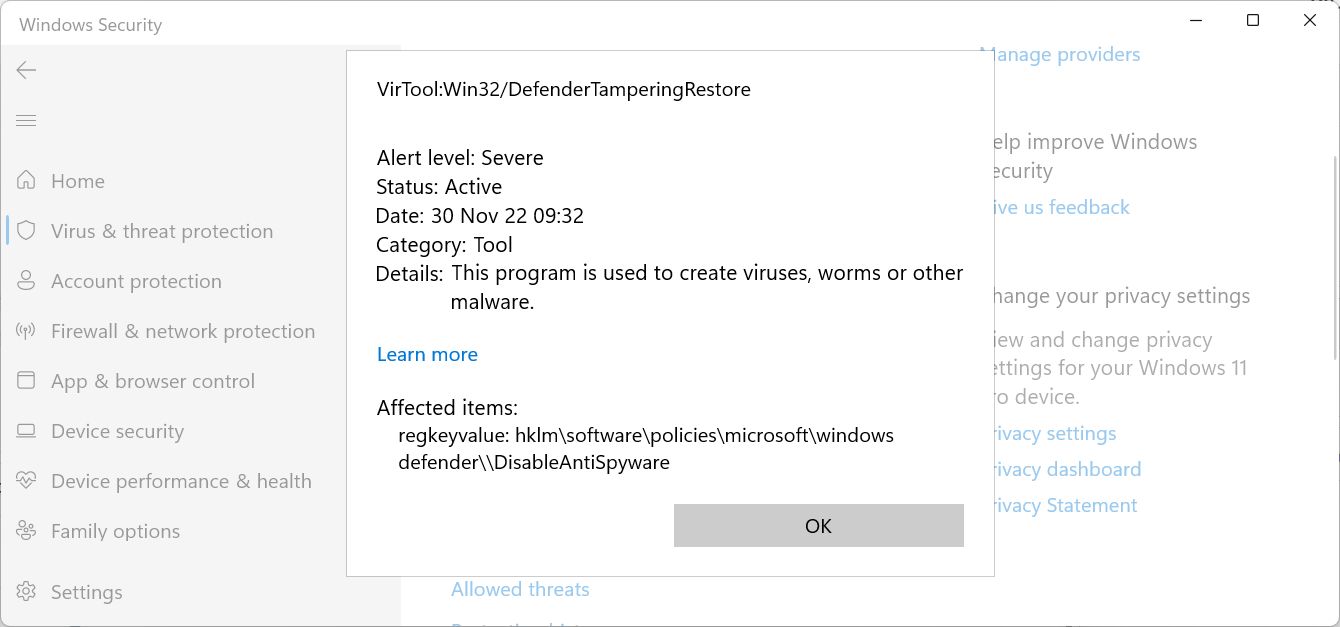
Tehdidi kaldırmayı veya karantinaya almayı seçmek kayıt defteri anahtarını kaldıracaktır.
2. Microsoft Defender Antivirüs Hizmetini Durduramazsınız
Eğer yazarsanız Hizmetler Başlat menüsünde o anda kayıtlı olan Windows Hizmetlerinin listesini açacaksınız. Kaydırırsanız, aşağıdaki listeyi bulun ve çift tıklayın Microsoft Defender Antivirüs Hizmet Başlat, Durdur, Duraklat ve Sürdür düğmelerinin tümü devre dışı bırakılır.
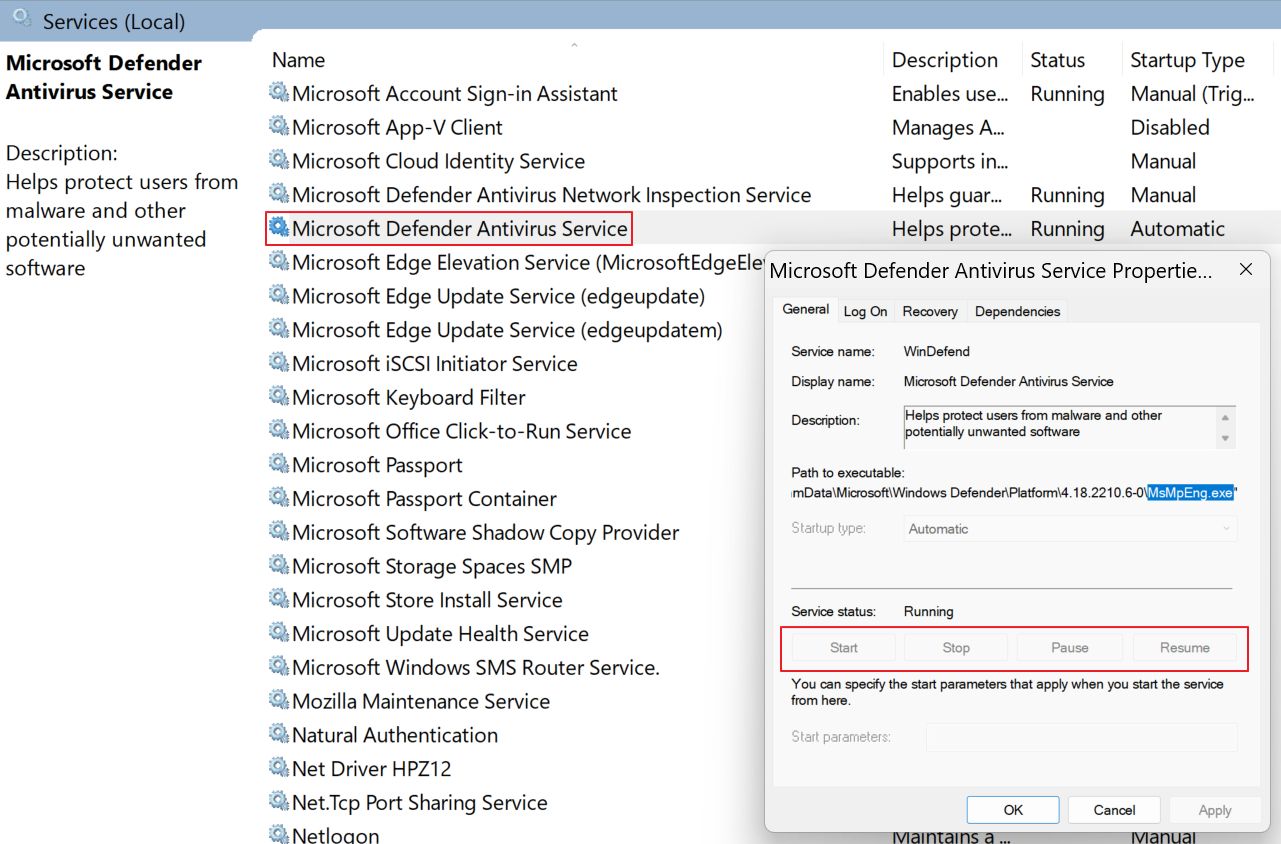
3. Antimalware Hizmeti Çalıştırılabilirini Görev Yöneticisinden Sonlandıramazsınız
Görev Yöneticisi'nde listelenen çoğu program ve işlem durdurulabilir, ancak Antimalware Service Executable ile bu mümkün değildir.
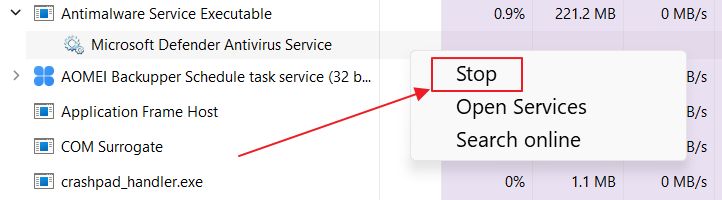
İşlemin üzerine sağ tıklarsanız ve Dur hemen şu mesajı alacaksınız İşlem tamamlanamadı bu nedenle Erişim reddedildi.
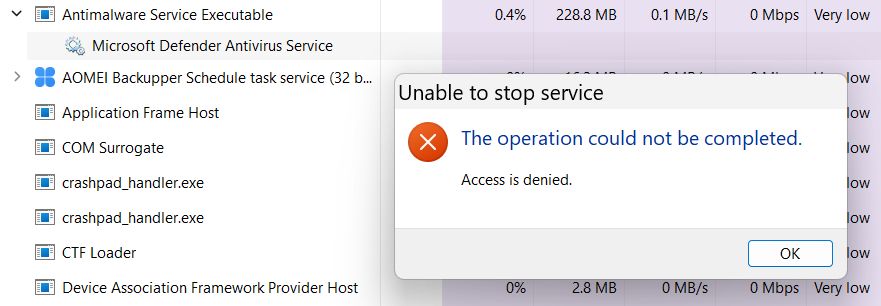
Antimalware Hizmeti Yürütülebilir Dosyası Nasıl Silinir?
Microsoft Windows Defender'ı silemezsiniz ve büyük olasılıkla silmek de istemezsiniz. Windows işletim sisteminin ayrılmaz bir parçasıdır.
Üçüncü taraf bir antivirüs yüklemek Antimalware Service Executable'ı otomatik olarak durduracaktır ve bu işlem bilgisayarınızda sorunlara neden oluyorsa izlenecek yol budur.
Bu kılavuzlar Antimalware Service Executable işleminin neden olduğu yüksek kaynak kullanımını çözdü mü? Yorumlarda bana bildirin.